笔记本WIFI上网的方法 笔记本如何创建WIFI上网
时间:2017-07-04 来源:互联网 浏览量:
今天给大家带来笔记本WIFI上网的方法,笔记本如何创建WIFI上网,让您轻松解决问题。
怎样利用电脑实现WIFI无线其他电脑手机共享上网, 想组建局域网联机游戏和文件共享了。下面我就来介绍一下该怎么配置系统,其实也很简单的,下面有几张截图配合文字说明来给大家解释下,通过使用局域网的链接,可以解决大家一系列的难题,比如,如何联机打CS,联机玩魔兽,如何以其打dota,如何以其玩红警,好吧,排比句不是太有型,另外,这种方法不需要联网哦,只有几台电脑的情况下就可以实现局域网的游戏。电脑联网还可以用来传送文件,进行ppt讲演时用的无线讲指笔(手机代替)功能。具体方法如下:
1首先得在本机建立一个SSID,右键打开【网络和共享中心】。
 2
2在【网络和共享中心】左侧【管理无线网路】按钮,打开管理无线网络
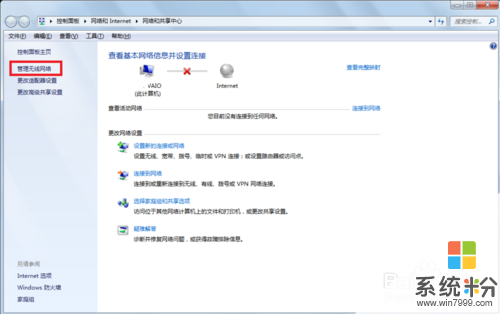 3
3单击“可以查看、修改和重新排序的网络”上的【添加】按钮,增加新的临时网络。
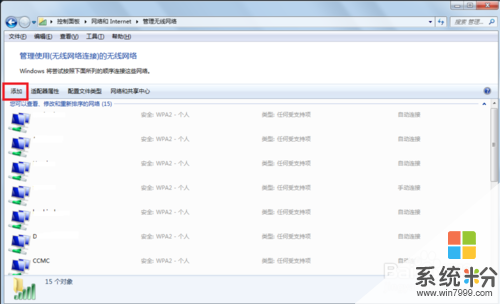 4
4在“手动连接到无线网络”中单击【创建临时网络】。
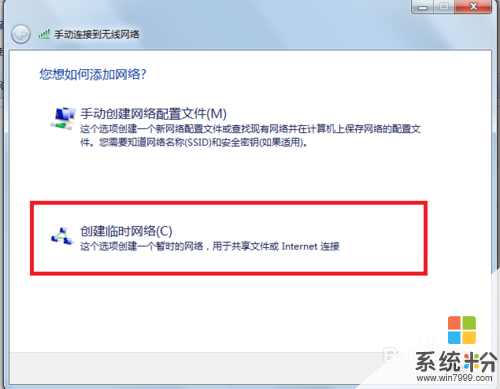 5
5查看相关设置无线无线临时网络注意事项,如:计算机与相关设备之间的距离不可太远否则会影响信号。点击【下一步】按钮。
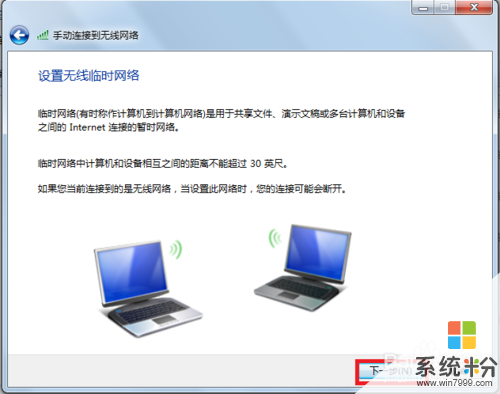 6
6在“为您的网络命名并选择安全选项”填写要建立的网络名,设定安全密钥。
【小贴士】
1.网络慢尽量使用英文字母或数字,不要使用汉字。
2.如果以后还会用到这个网络,可以点击“保存这个网络”,就可以在网络和共享中心看到ta。
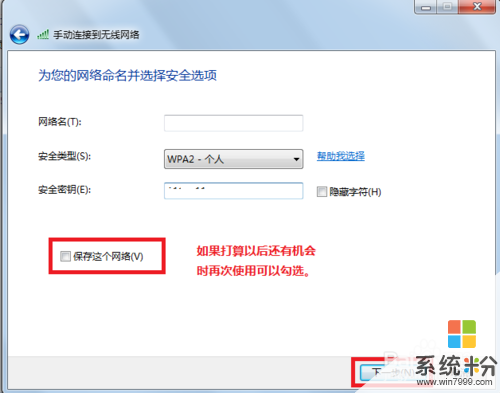 7
7等待创建网络
 8
8如图显示了,创建网络的名称,点击下方的“启用internet链接共享”可以实现共享上网。
【小贴士】
如果进行局域网传送文件,联机游戏,可以不点击【启用internet链接共享】,可同样创建成功。
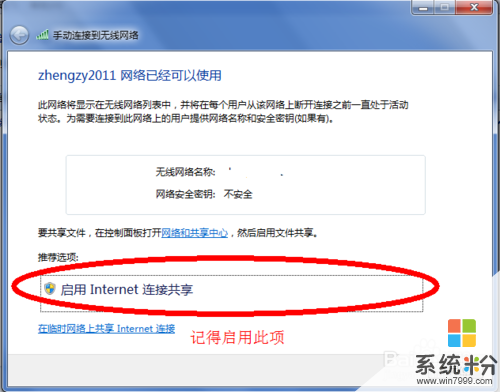
以上就是笔记本WIFI上网的方法,笔记本如何创建WIFI上网教程,希望本文中能帮您解决问题。
我要分享:
相关教程
- ·笔记本建的wifi热点连不上如何解决 笔记本建的wifi热点连不上解决方法
- ·手机wifi接入笔记本 临时wifi无线上网怎麽设置, 临时wifi无线上网的设置方法
- ·笔记本电脑怎么连无线wifi 笔记本电脑连不上网络的原因及解决方法
- ·笔记本怎么分享有线网络当WiFi热点。 笔记本分享有线网络当WiFi热点的方法。
- ·笔记本电脑怎么建wifi共享给手机 笔记本电脑建wifi共享给手机的方法
- ·笔记本连接wifi上不了网出现黄色感叹号怎么解决? 笔记本连接wifi上不了网出现黄色感叹号怎么处理?
- ·分辨率电脑一般是多少 电脑屏幕分辨率一般为多少
- ·怎么调闹铃声音 iphone手机闹钟音量调节方法
- ·画图修改图片文字 怎样利用绘图软件改变图片上的文字
- ·联想笔记本摄像头设置在哪里 联想笔记本自带摄像头打开步骤
电脑软件教程推荐
电脑软件热门教程
- 1 笔记本键盘的灯光怎么关掉 怎么把笔记本键盘上的灯关掉
- 2 求生之路2如何联机一起玩? 局域网联机的方法有哪些?
- 3 如何解决电脑机箱发生怪响 电脑机箱发生怪响怎么办
- 4iPhone开机密码忘了怎么解决 iPhone开机密码忘了怎么处理
- 5惠普台式机怎样在HP BIOS中关闭机箱锁
- 6三步轻松清除电脑中的npf.sys病毒
- 7电脑总是显示IE浏览器已停止工作怎么解决 电脑总是显示IE浏览器已停止工作怎么处理
- 8U盘或手机插入电脑没反应怎么办 解决U盘或手机插入电脑没反应的方法
- 9Apple id账户、苹果app商店电脑如何充值 Apple id账户、苹果app商店电脑怎么充值
- 10如何退出移动家庭网 退出移动家庭网的方法
